La sauvegarde des données est une pratique importante pour préserver la sécurité et garder l’intégrité de vos fichiers, documents, photos, vidéos, etc. En cas de panne, d’infection de virus, de vol ou de perte de votre ordinateur, vous pourrez ainsi récupérer vos données sans difficulté.
Il existe de nombreux logiciels de sauvegarde sur le marché, mais tous ne sont pas égaux en termes de qualité, de fiabilité et de fonctionnalités. Certains sont payants, d’autres sont gratuits.
Dans cet article, nous allons vous présenter les avantages des logiciels de sauvegarde gratuits et comparer les 5 meilleurs en 2024 : Veeam Agent, FBackup, BlobBackup, EaseUS Todo Backup et AOMEI Backupper Standard.
Comparatif des meilleurs logiciels de sauvegarde gratuits
Le logiciel de sauvegarde gratuit Veeam Agent
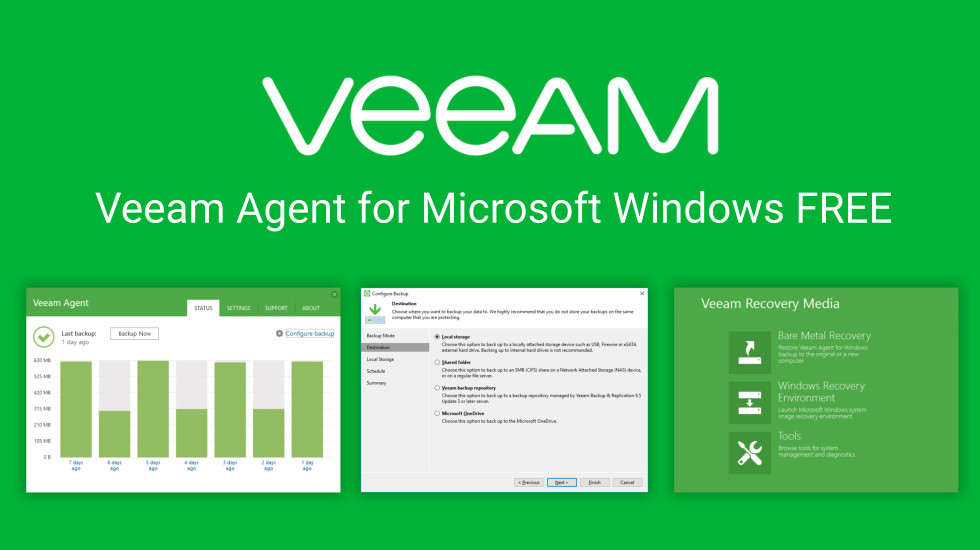
Veeam Agent est un logiciel de sauvegarde gratuit à découvrir si ce n’est pas encore le cas, si vous êtes à la recherche d’une solution de sauvegarde gratuite pour protéger vos données sur votre ordinateur, votre serveur ou sur un dossier partagé sur le réseau.
Avec ce logiciel, vous pouvez sauvegarder vos disques, partitions ou fichiers de manière complète, incrémentielle ou différentielle, selon vos besoins et grâce à l’intégration de plusieurs fonctionnalités de sauvegarde et de restauration à plusieurs niveaux. L’entreprise propose également deux autres solutions payantes pour les professionnels et les grandes entreprises, notamment Veeam Data Platform qui inclut Veeam Backup & Replication (gratuit pour sauvegarder jusqu’à 10 VM ou 10 instances), Veeam ONE, Veeam Recovery Orchestrator.
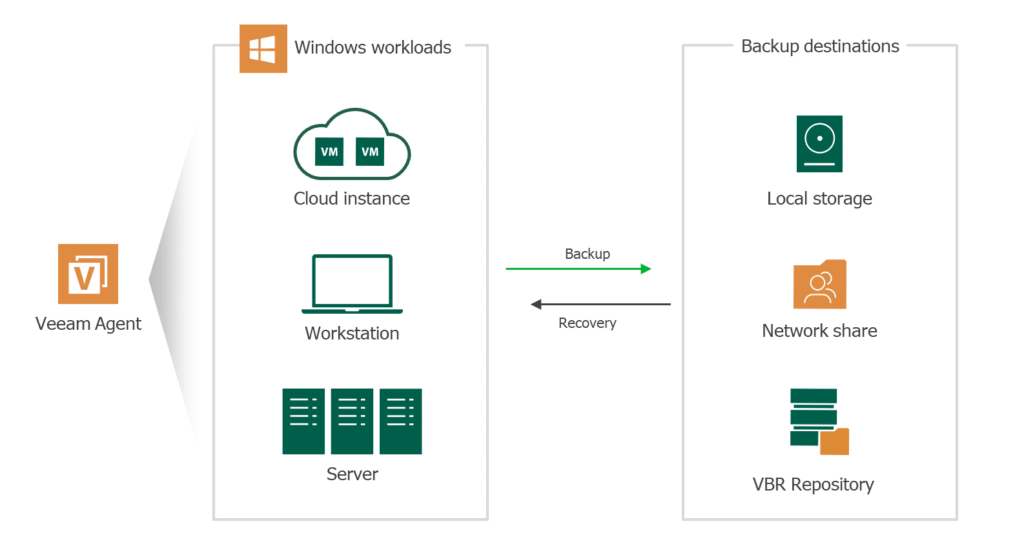
En ce qui concerne la version gratuite de Veeam Agent, l’installation est très simple, sans complications, et l’installeur se charge d’installer aussi les prérequis et les dépendances sur votre système d’exploitation Windows. Mais attention, un redémarrage de votre ordinateur peut être nécessaire pour appliquer les changements système.
Une fois que l’installation est faite, il vous sera possible de choisir le support de sauvegarde qui vous convient le mieux, que ce soit un disque dur externe, un NAS, un dossier partagé sur le réseau, ou un serveur Veeam Backup & Replication.
Mais avant cela, il est indispensable pour la sécurité de vos données de créer un support de démarrage pour restaurer votre ordinateur en cas d’un crash système. Veeam Agent va vous demander (vous proposer) d’effectuer cette opération et de créer le support de démarrage (en format ISO) avec l’outil de création de support sur une clé USB ou sur un CD si vous avez toujours un graveur ;).
Veeam Agent vous permet de restaurer vos données de manière granulaire ou complète, en incluant le système d’exploitation, les applications et les paramètres. Vous pouvez planifier vos sauvegardes automatiquement ou manuellement, et recevoir des notifications par e-mail. Vous pouvez aussi chiffrer vos sauvegardes avec un algorithme AES 256 bits et les protéger par un mot de passe. Les points forts de Veeam Agent sont sa simplicité d’utilisation, sa compatibilité, sa performance et sa fiabilité.
Le logiciel dispose d’une interface intuitive et des assistants pas à pas, qui vous guident dans la configuration et l’exécution de vos sauvegardes, dont des sauvegardes personnalisables pour les fichiers, les disques et les systèmes complets. Il est performant, car il réalise des sauvegardes et des restaurations rapides, tout en consommant peu de ressources.
L’autre point fort de ce logiciel est sa fiabilité, car il vérifie l’intégrité de vos sauvegardes et vous protège contre les ransomwares grâce à ses fonctionnalités de sécurité avancées.
Le logiciel est disponible au téléchargement sur le site officiel de Veeam
Le logiciel de sauvegarde FBackup
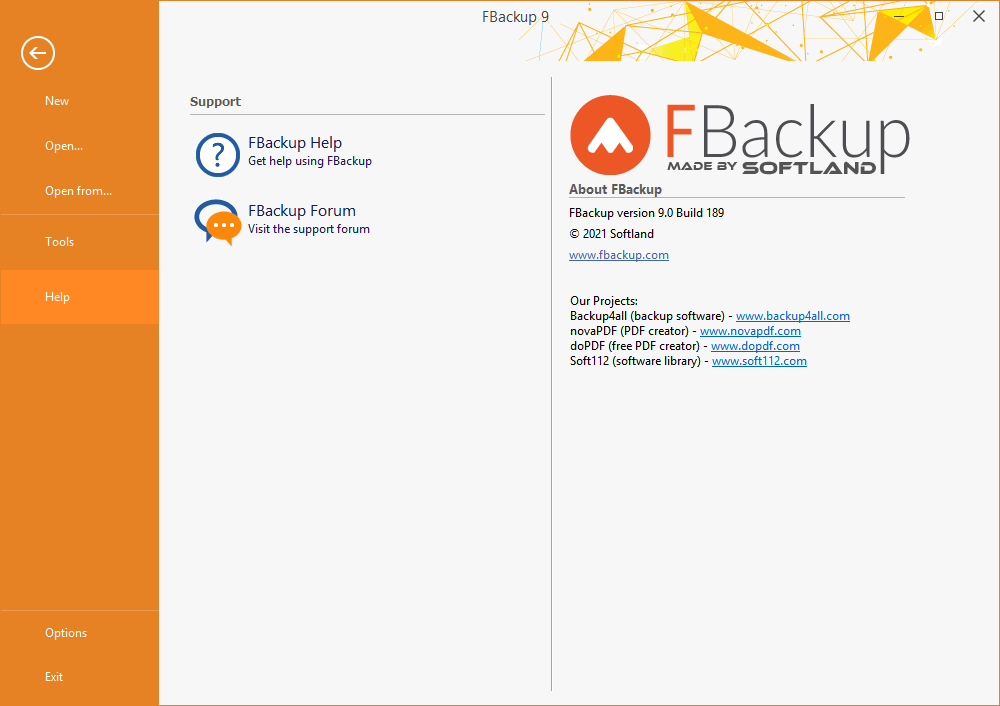
Si Veeam Agent ne vous intéresse plus comme solution gratuite pour sauvegarder vos données sur différents supports, vous devriez peut-être essayer FBackup, un logiciel gratuit de sauvegarde pour les usages personnels et commerciaux.
FBackup vous permet de sauvegarder rapidement vos dossiers, vos fichiers, le disque dure entier sur vos disques durs externes HDD ou SSD sur vos clés USB ainsi que sur des services Cloud comme Google Drive ou Dropbox. Il vous offre plusieurs avantages par rapport à d’autres programmes de sauvegarde, que nous allons vous présenter dans cette partie de ce guide.
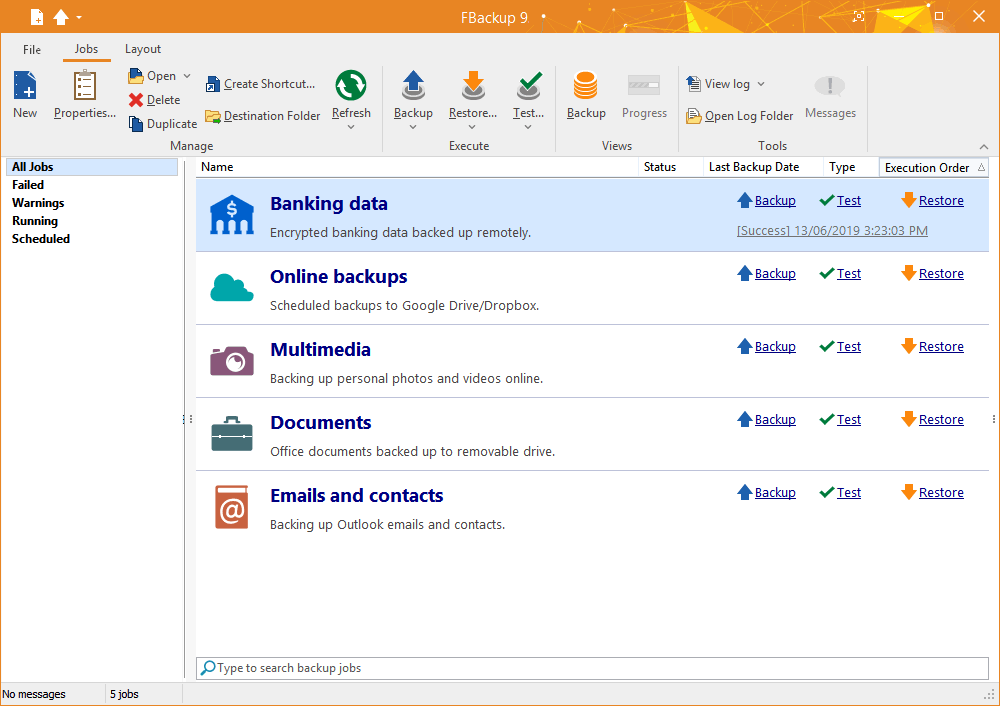
Tout d’abord, FBackup vous fait gagner du temps et de la tranquillité d’esprit en vous permettant de définir une tâche de sauvegarde et de la régler pour l’exécuter automatiquement à la date planifiée. Ainsi, vous n’avez pas à vous soucier de vos données, elles sont protégées en permanence.
Ensuite, FBackup vous fait gagner de l’espace et de la sécurité en utilisant la compression zip standard pour archiver vos sources lors d’une « sauvegarde complète ». Il utilise la compression ZIP64, ce qui lui permet de créer des fichiers zip de plus de 2 Go. De plus, vous pouvez protéger par mot de passe vos fichiers zip de sauvegarde pour éviter qu’ils ne tombent entre de mauvaises mains.
Enfin, FBackup vous fait profiter de la flexibilité et de la praticité en vous offrant la possibilité de sauvegarder vos fichiers et dossiers dans le cloud sur votre compte Google Drive ou Dropbox. Il vous suffit de connecter votre compte à FBackup et vous pourrez l’utiliser comme destination Cloud.
Malheureusement, La sauvegarde sur un serveur local tel qu’un NAS n’est pas disponible avec la version gratuite. Il faut opter pour Backup4all Professional, la version « haut de gamme » de FBackup, pour bénéficier de cette fonctionnalité.
Pour utiliser FBackup, c’est très simple. Il vous suffit de télécharger et d’installer FBackup depuis le site officiel. Ensuite, vous lancez FBackup et vous utilisez l’assistant de sauvegarde pour configurer les données à sauvegarder, leur emplacement de sauvegarde, mais également leur date de sauvegarde. Enfin, vous exécutez la tâche de sauvegarde manuellement ou selon le calendrier planifié.
FBackup est un logiciel gratuit de sauvegarde qui vous offre une protection facile, efficace et fiable de vos données.
Le logiciel est disponible au téléchargement sur le site officiel de FBackup
Le logiciel BlobBackup
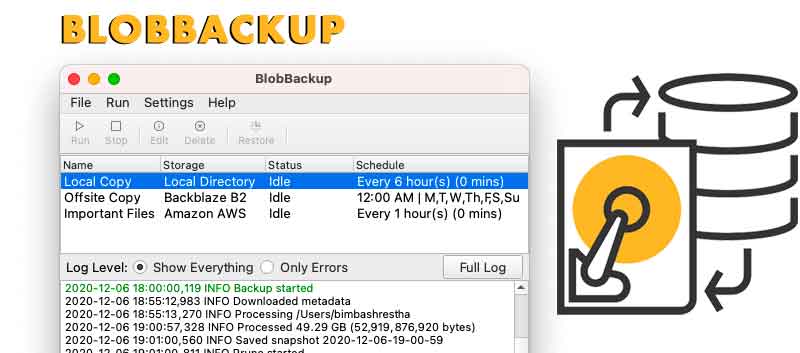
Si vous cherchez un moyen efficace et pratique de sauvegarder vos fichiers et vos données, vous serez ravi encore une fois de découvrir BlobBackup, un utilitaire qui allie rapidité et simplicité.
Il s’agit d’un utilitaire gratuit, open source et multiplateforme, qui vous simplifie la vie en matière de sauvegarde de fichiers et de données. BlobBackup est donc un outil de sauvegarde performant et facile à utiliser, qui vous conviendra parfaitement si vous êtes à la recherche d’une solution de sauvegarde efficace et pratique.
Le logiciel vous laisse le choix entre deux modes de sauvegarde : automatique ou manuel. Le mode automatique vous permet de planifier vos sauvegardes à l’avance, en fonction de vos préférences et de vos besoins. Vous pouvez ainsi choisir l’heure, la fréquence et les jours de la semaine où vos sauvegardes seront réalisées.
Le mode manuel vous donne la possibilité de gérer vous-même le moment et la fréquence de vos sauvegardes. Il vous propose aussi de sauvegarder vos données en cloud ou en local, selon le niveau de sécurité que vous voulez et l’espace de stockage dont vous disposez. Vous avez ainsi la possibilité de sélectionner parmi plusieurs services cloud compatibles, comme Amazon AWS, Google Cloud, Microsoft Azure, Backblaze B2 ou S3 Storage, ou de choisir une sauvegarde via SFTP sur votre propre serveur. Quelle que soit l’option que vous retenez, vous profitez d’un chiffrement AES 256 bits en mode GCM, qui assure la protection de vos données.
BlobBackup se caractérise par sa facilité d’installation et d’utilisation. Il vous suffit de le télécharger depuis Github, dans la section Assets, en optant pour la version adaptée à votre système d’exploitation (Windows, macOS ou Linux).
Le logiciel est encore en version bêta, mais il marche de façon stable et ne demande que 173 Mo d’espace de stockage. Une fois installé, il fonctionne en arrière-plan et vous pouvez le consulter depuis la barre d’état système.
BlobBackup est donc un outil de sauvegarde parfait pour ceux qui veulent une solution simple, rapide et sécurisée.
EaseUS Todo Backup Free
EaseUS Todo Backup Free est un logiciel développé par EaseUS, une entreprise spécialisée dans les solutions de gestion de données. Ce logiciel vous permet de créer des copies de sauvegarde de vos fichiers, dossiers, partitions ou disques, et de les restaurer en cas de besoin. Vous pouvez ainsi prévenir les risques de perte de données et récupérer vos données en quelques clics.
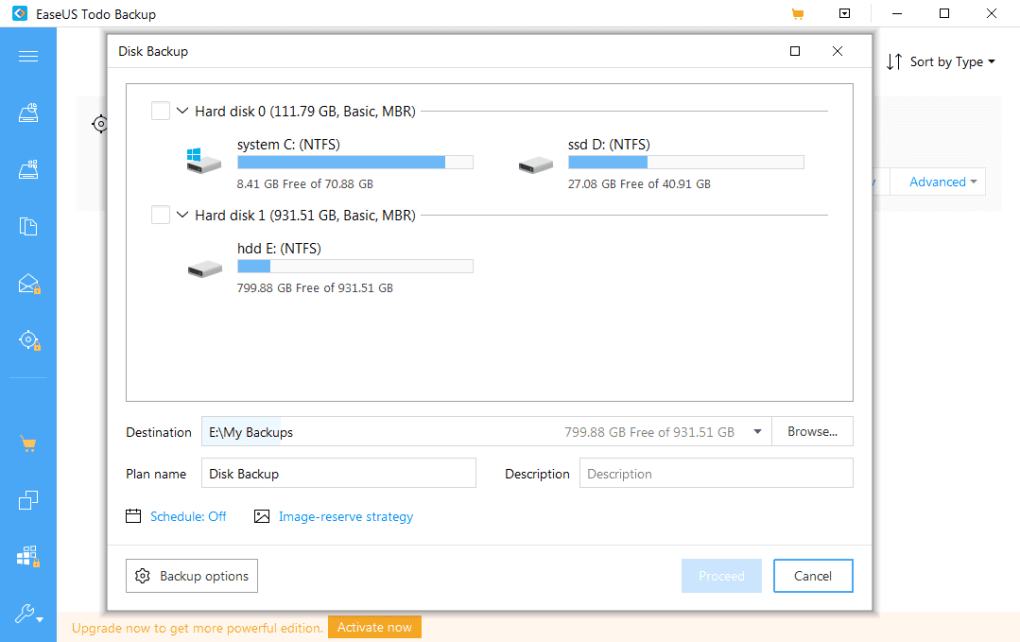
Ce logiciel de sauvegarde vous offre plusieurs modes de sauvegarde, selon vos besoins et vos préférences tout comme les autres que nous avons cité plus haut. Vous pouvez choisir de faire une sauvegarde complète, qui copie l’intégralité de vos données, une sauvegarde différentielle, qui copie uniquement les données modifiées depuis la dernière sauvegarde complète, ou une sauvegarde incrémentale, qui copie uniquement les données modifiées depuis la dernière sauvegarde, qu’elle soit complète ou différentielle.
Vous pouvez également choisir de faire une sauvegarde sur le cloud, qui vous permet de stocker vos données en ligne, sur des services tels que OneDrive, Google Drive ou Dropbox. Cela vous offre une protection supplémentaire contre les dommages physiques ou les vols de vos supports de stockage.
EaseUS Todo Backup Free vous permet aussi de cloner vos disques ou partitions, c’est-à-dire de créer une copie exacte de leur contenu, sans passer par une image de sauvegarde. Cela peut être utile si vous voulez migrer vos données vers un nouveau disque dur ou SSD, ou si vous voulez créer un disque de secours.
Enfin, EaseUS Todo Backup Free et tout comme Veeam, vous offre la possibilité de créer un disque de démarrage, qui vous permet de lancer votre ordinateur en cas de problème avec votre système d’exploitation. Ce qui vous donne la possibilité d’accéder à vos données et les restaurer sans avoir à réinstaller Windows.
Passons maintenant à ses avantages. EaseUS Todo Backup Free présente de nombreux avantages par rapport à d’autres logiciels du même genre. Tout d’abord, il est gratuit, ce qui est rare pour un logiciel aussi complet et performant. Ensuite, il est facile à utiliser, grâce à son interface intuitive et à ses assistants qui vous guident pas à pas. Vous n’avez pas besoin d’être un expert en informatique pour créer et gérer vos sauvegardes.
Il faut noter aussi qu’il est également rapide et très fiable, grâce à ses technologies avancées qui optimisent la vitesse et la qualité de la sauvegarde et de la restauration. De plus, il est compatible avec tous les systèmes Windows, de Windows XP à Windows 11, et avec tous les types de disques, internes ou externes, HDD ou SSD.
Le logiciel est disponible au téléchargement sur le site officiel de EaseUS
AOMEI Backupper Standard
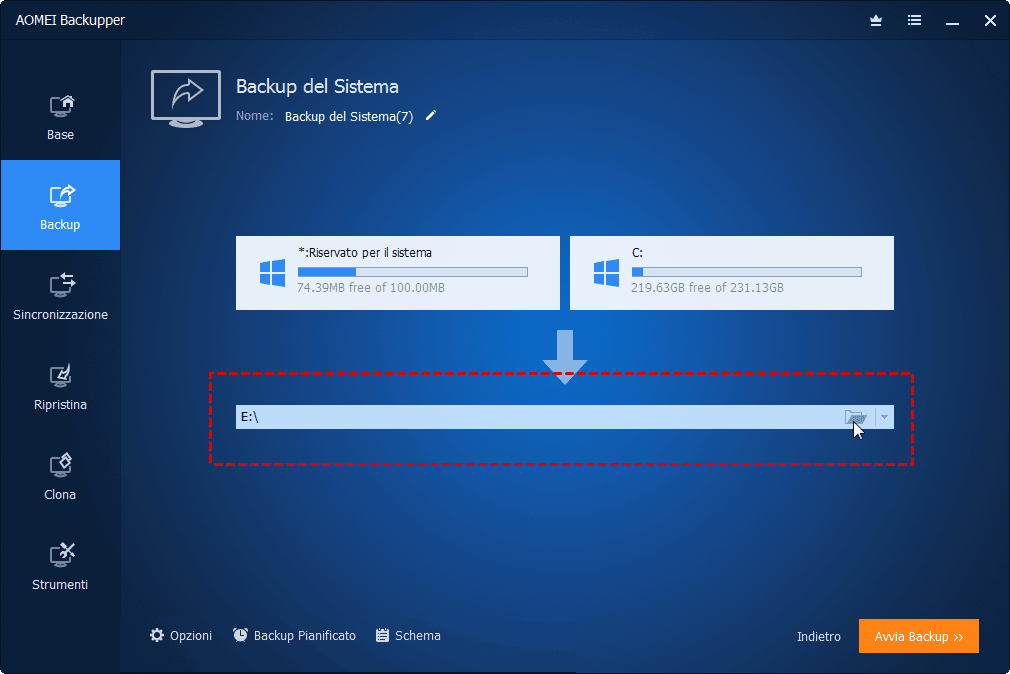
AOMEI Backupper Standard est un logiciel de sauvegarde gratuit qui vous permet de sauvegarder et de restaurer vos données sur votre ordinateur ou sur un périphérique externe. Il offre les fonctionnalités suivantes :
- Sauvegarde complète, incrémentielle, différentielle ou automatique de vos disques, partitions ou fichiers.
- Sauvegarde sur un disque dur interne ou externe, un lecteur réseau, un cloud (Google Drive, Dropbox, OneDrive, etc.), ou un serveur AOMEI Centralized Backupper.
- Restauration universelle ou sélective de vos données, avec possibilité de les restaurer sur un ordinateur différent ou de les monter comme un lecteur virtuel.
- Planification automatique ou manuelle des sauvegardes, avec notification par e-mail ou par son.
- Clonage de disque ou de partition, pour migrer vos données vers un nouveau disque dur ou SSD.
- Création d’un disque de secours amorçable, en cas de défaillance du système.
Les points forts de AOMEI Backupper Standard sont :
- Sa polyvalence, avec une gamme complète de fonctionnalités de sauvegarde, de restauration et de clonage.
- Sa performance, avec une vitesse de sauvegarde et de restauration rapide et une compression intelligente des données.
- Sa fiabilité, avec une vérification automatique de l’intégrité des sauvegardes et une protection contre les ransomwares.
- Sa compatibilité avec les systèmes d’exploitation Windows, de Windows 10 à Windows Vista.
Les points faibles de AOMEI Backupper Standard sont :
- Sa complexité, avec une interface chargée et des options parfois confuses.
- Sa limitation à deux ordinateurs par licence gratuite, avec un support technique limité.
- Son absence de chiffrement des sauvegardes, sauf si vous optez pour la version payante.
Le logiciel est disponible au téléchargement sur le site officiel de AOMEI
Conclusion
La sauvegarde des données est une précaution indispensable pour éviter de perdre vos données en cas de problème. Les logiciels que nous avons comparés offrent des solutions efficaces et pratiques pour protéger vos données. Selon vos besoins et vos attentes, vous pouvez choisir le logiciel de sauvegarde gratuit le plus adapté à votre situation.
